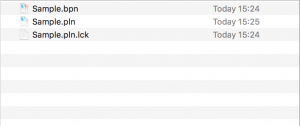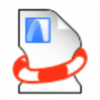- 日本コミュニティ
- :
- ナレッジベース
- :
- Archicadをはじめよう
- :
- ARCHICADでの保存、自動保存、バックアップ
- RSS フィードを購読する
- 新着としてマーク
- 既読としてマーク
- ブックマーク
- この話題を購読する
- 印刷用ページ
- 不適切なコンテンツを報告
ARCHICADでの保存、自動保存、バックアップ
- RSS フィードを購読する
- 新着としてマーク
- 既読としてマーク
- ブックマーク
- この話題を購読する
- 印刷用ページ
- 不適切なコンテンツを報告
2020-10-16 07:00 PM
ARCHICADでは、定期的に作業を保存することが重要です。ARCHICADがデータの安全性を確保する方法については、以下のこの記事をお読みください。
作業を保存する
[ファイル]メニューの[保存]コマンドを使用します。プロジェクトの存続期間で初めて、プロジェクトに名前を付け、保存する場所を定義する必要があります。
その後、保存はワンクリックです。組み込みのキーボードショートカットCtrl + S(Windows)/ Cmd + S(macOS)を使用できます。
ARCHICADのファイル形式は.plnです。(他の関係者のためにプロジェクトをアーカイブまたは送信するには、.pla ファイル形式を使用します)。「保存」ボタンを使用すると、ARCHICADは.plnファイルを作成します。作業内容を他のファイル 形式で保存するには、[ ファイル]> [名前を付けて保存] コマンドまたは 発行セットを使用します。>
Note:
ARCHICADでプロジェクトを開いているときにARCHICADプロジェクトファイルが保存されているフォルダーを参照すると、同じ名前で拡張子が.lckのファイルがもう1つ表示されます。このファイルは、プロジェクトファイルが開いている限り存在します。これは、プロジェクトファイルが現在ロックされていることを意味します。
バックアップ
プロジェクトを初めて保存すると、プロジェクトのバックアップコピーが作成されます。プロジェクトのバックアップは、ファイル名拡張子が.bpnのプロジェクトと同じ名前で、プロジェクトと同じフォルダーに保存されます。何らかの理由でプロジェクトが破損した場合は、後で手動でバックアップを開くことができます。バックアップファイル(.bpn)を開く方法は、プロジェクトファイル(.pln)自体を開く方法と同じです。バックアップファイルは、保存するたびにプロジェクトの最新の状態で上書きされることに注意してください。
このデータ安全オプションをアクティブにする方法については、この記事のバックアップファイルをご覧ください。チームワークファイルの場合、さまざまなバックアップオプションがあります。
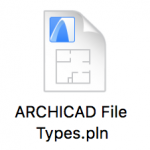 |
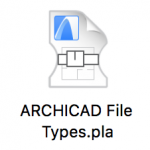 |
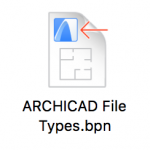 |
自動保存
ARCHICADはまた、プロジェクトデータをリカバリファイルに保存します。これは自動保存機能と呼ばれます。これらは、プログラムまたはシステムのクラッシュ、停電、またはプログラムの突然の終了の場合にデータを回復するのに役立ちます。リカバリファイルを手動で開くことはできません。ARCHICADは、次にプログラムを起動したときにそれらを開くことを提案します。
この記事で自動保存がどのように機能するかについての詳細を参照してください:自動保存ファイル
Archicadから23 ARCHICADダイアログを使用してARCHICADファイル(PLNまたはPLA)を参照して開く場合:バックアップ(BPN)コピーは、「すべてのARCHICADプロジェクト」としてフィルターされた使用可能なファイルタイプにリストされなくなりました。これにより、同じ名前の古いバックアップコピーを誤って開いて編集することが防止されます。もちろん、ファイルシステムでファイル名をダブルクリックするか、ダイアログの[すべてのファイルタイプ]フィルターを使用して、いつでもバックアップファイルを参照して開くことができます。